HTC Touch Pro Manuel de mise en route [fr]

Guide de mise en route rapide
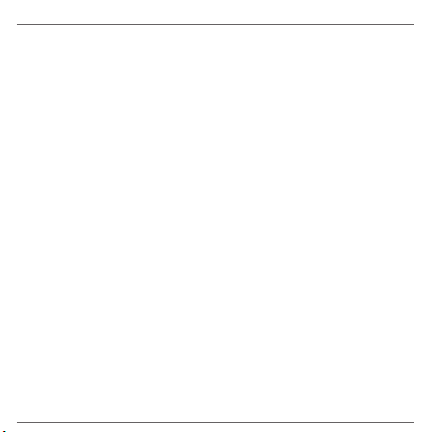
Veuillez lire attentivement avant de continuer
LA BATTERIE N’EST PAS CHARGÉE LORSQUE VOUS LA SORTEZ DE SON
EMBALLAGE.
NE RETIREZ PAS LA BATTERIE LORSQUE L’APPAREIL EST EN CHARGE.
VOTRE GARANTIE NE SERA PLUS VALIDE SI VOUS OUVREZ OU ENDOMMAGEZ LE
BOÎTIER DE L’APPAREIL.
RESTRICTIONS SUR LA VIE PRIVÉE
Certains pays demandent que l’enregistrement des conversations soit révélé
et stipulent que vous devez informer la personne de l’enregistrement de la
conversation. Respectez toujours les lois et réglementations de votre pays
lorsque vous utilisez la fonctionnalité d’enregistrement de votre téléphone
PDA.
Avis de non-responsabilité
LES INFORMATIONS MÉTÉO, LES DONNÉES ET LA DOCUMENTATION SONT
FOURNIES « EN L’ÉTAT » ET SANS GARANTIE OU SUPPORT TECHNIQUE
D’AUCUNE SORTE DE HTC. DANS LES LIMITES MAXIMALES PRÉVUES PAR LA LOI
APPLICABLE, HTC ET SES FILIALES rejettent expressément toutes déclarations
et garanties, expresses ou implicites, découlant du droit ou autre, concernant
les informations météo, les données, la documentation et tous autres produits
et services, y compris sans limite toute garantie expresse ou implicite de
qualité marchande, garantie expresse ou implicite de d’adaptation à une fin
particulière, de non contrefaçon, de qualité, de précision, de complétude,
d’efficacité, de fiabilité, d’utilité, que les informations météo, les données et/ou
la documentation seront sans erreur, ou les garanties implicites découlant des
modalités de vente ou des modalités d’exécution.
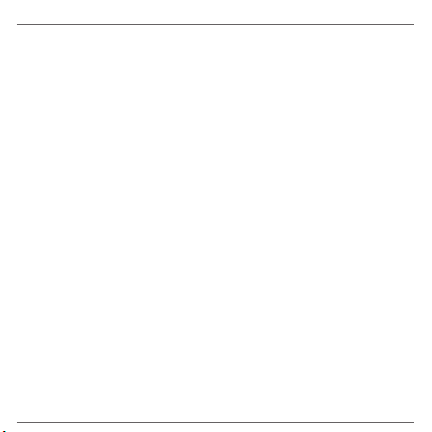
Sans limiter les dispositions ci-dessus, il est de plus clair que HTC et ses
Fournisseurs ne sont pas responsables de Votre utilisation, bonne ou mauvaise
des Informations Météo, des Données, et/ou de la Documentation ou des
résultats d’une telle utilisation. HTC et ses Fournisseurs ne font aucune
garantie ou affirmation expresse ou implicite que les informations météo se
produiront ou se sont produites, telles que décrites, représentées ou exposées
dans les rapports, prévisions, données ou informations et ils ne pourront être
tenus responsables ou redevables de quelque manière que ce soit à quelque
personne, entité, partie ou non que ce soit, pour quelque inconsistance,
imprécision ou omission que ce soit pour la météo ou événements prévus,
décrites ou représentées, se produisant ou s’étant produit. SANS LIMITER LA
GÉNÉRALITÉ DES DISPOSITIONS CI-DESSUS, VOUS RECONNAISSEZ QUE LES
INFORMATIONS MÉTÉO, LES DONNÉES ET/OU LA DOCUMENTATION PEUVENT
INCLURE DES IMPRÉVISIONS ET QUE VOUS UTILISEREZ VOTRE BON SENS ET
SUIVREZ LES PRÉCAUTIONS DE SÉCURITÉ STANDARD EN CONNEXION AVEC
L’UTILISATION DES INFORMATIONS MÉTÉO, DES DONNÉES ET/OU DE LA
DOCUMENTATION.
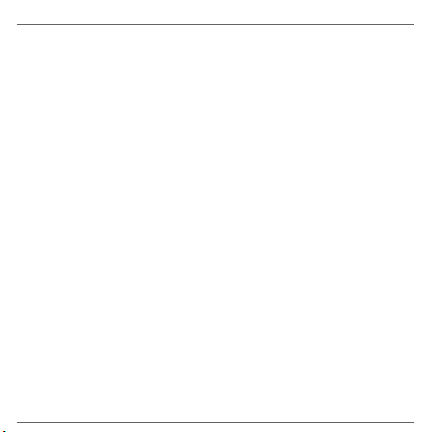
Limitation des dommages
DANS LES LIMITES MAXIMALES PRÉVUES PAR LA LOI APPLICABLE, EN AUCUN
CAS HTC OU SES FOURNISSEURS NE DOIVENT ÊTRE TENUS RESPONSABLES PAR
L’UTILISATEUR OU UNE PARTIE TIERCE DE DOMMAGES INDIRECTS, SPÉCIAUX,
CONSÉCUTIFS, ACCESSOIRES OU PUNITIFS DE QUELQUE SORTE QUE CE SOIT,
CONTRACTUELLEMENT OU CIVILEMENT, Y COMPRIS, MAIS PAS SEULEMENT, LA
PERTE DE REVENUES, LA PERTE D’ACHALANDAGE, LA PERTE D’OPPORTUNITÉS
D’AFFAIRES, LA PERTE DE DONNÉES, LA PERTE DE PROFIT, DUE À OU EN
RELATION AVEC, QUELLE QU’EN SOIT LA MANIÈRE, OU LA FOURNITURE, LA
PERFORMANCE OU L’ABSENCE DE PERFORMANCE DES OBLIGATIONS, OU
L’UTILISATION DES INFORMATIONS MÉTÉO, DES DONNÉES ET/OU DE LA
DOCUMENTATION CI-APRÈS, QUELLE QU’AIT PU ÊTRE LA PRÉVISIBILITÉ.
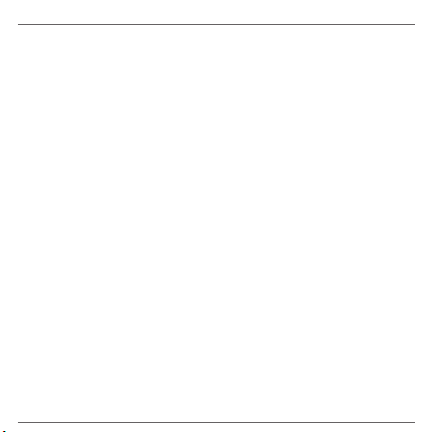
Table des matières
Sommaire
1. Bienvenue dans le Guide de mise en route rapide du
Touch Pro ...........................................................................................7
2. À l’intérieur de la boîte .................................................................8
3. Découvrir le téléphone tactile ...................................................9
4. Installer la carte SIM, la batterie et la carte de stockage ..... 10
5. Chargement de la batterie ....................................................... 12
6. Démarrage ..................................................................................... 13
7. L’écran d’accueil ........................................................................... 16
8. Utilisation à une main ................................................................ 17
9. Effectuer votre premier appel .................................................18
10. Entrer des informations ..........................................................19
11. Ajouter des contacts à votre appareil ................................ 22
12. Envoyer un SMS .........................................................................23
13. Envoyer un MMS........................................................................ 23
14. Configurer la connexion Wi-Fi .............................................. 24
15. Configurer un compte de messagerie Internet ............. 25
16. Internet mobile .......................................................................... 28
17. Modification des paramètres du téléphone.................... 31
18. Bluetooth .....................................................................................34
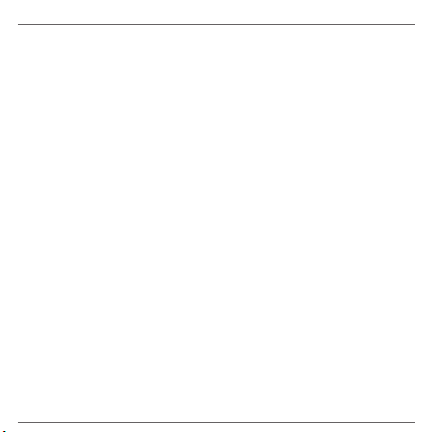
Table des matières
19. Vous rappeler des rendez-vous ............................................ 37
20. Vous rappeler des choses à faire ..........................................38
21. Prendre des photos et filmer des vidéos .......................... 39
22. Afficher les photos et les vidéos ..........................................41
23. Synchroniser votre appareil avec votre PC ......................43
24. Copie des fichiers vers votre appareil ................................ 45
25. Synchroniser des fichiers de musique ..............................46
26. Écouter de la musique sur votre appareil......................... 47
27. Réinitialiser votre appareil .....................................................48
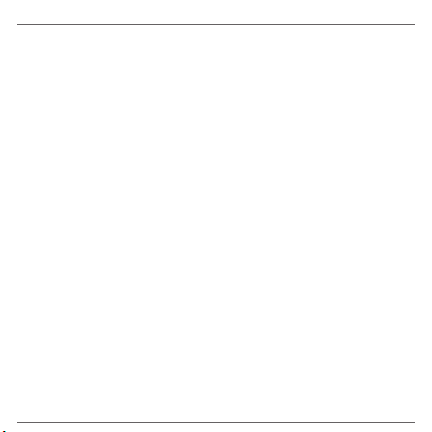
Guide de mise en route rapide 7
1. Bienvenue dans le Guide de mise en route rapide du Touch Pro
Félicitations pour l’achat de votre appareil Touch Pro.
Ce Guide de mise en route rapide vous aidera à démarrer
avec votre Téléphone Tactile équipé de Windows Mobile® 6.1
Professionnel.
Nous avons organisé ce guide de mise en route rapide de façon
à ce qu’il commence à partir de quand vous ouvrez la boîte, puis
il vous guide à travers les fonctions que nous pensons que vous
souhaitez connaître ou utiliser immédiatement lorsque vous
allumez votre appareil pour la première fois.
Pour plus d’informations à propos de l’utilisation de votre
appareil, veuillez consulter le Manuel de l’utilisateur PDF
que nous avons inclus sur le Disque d’applications fourni
avec l’appareil. Le disque d’Applications inclut également des
programmes que vous pouvez installer sur votre appareil.
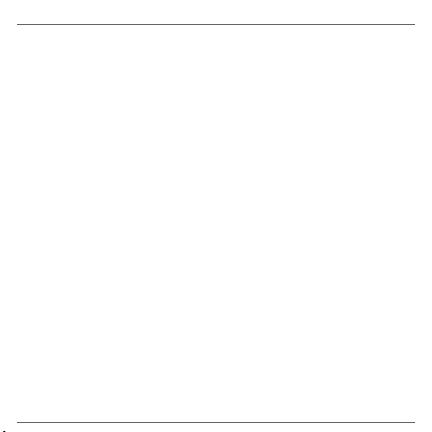
8 Guide de mise en route rapide
2. À l’intérieur de la boîte
Vous devriez trouver les éléments suivants à l’intérieur de la
boîte.
Téléphone Touch
•
Pro
Batterie
•
Stylet
•
supplémentaire
Adaptateur
•
secteur
Étui
•
Protection d’écran
•
Guide de mise
•
en route rapide
et Guide de
TouchFLO 3D
Câble de
•
synchronisation
USB
Casque stéréo
•
avec fil
Disques de mise
•
en route et des
applications
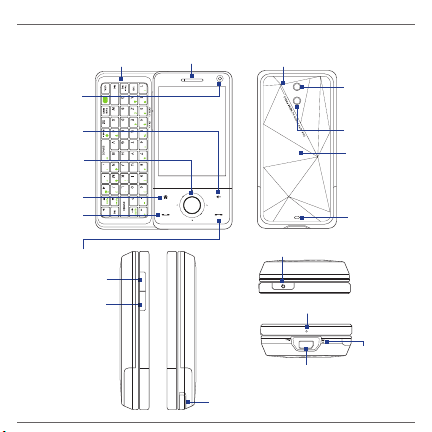
3. Découvrir le téléphone tactile
Clavier matériel
Second
Appareil
photo
PRÉCÉDENT
CONTRÔLE
DE AVIGATION/
ENTRÉE
ACCUEIL
PARLER/
ENVOYER
FIN
VOLUME HAUT
VOLUME BAS
Écouteur
Écran
tactile
Stylet
Guide de mise en route rapide 9
Haut-parleur
Appareil photo
3,2 mégapixels
Flash
Couvercle
du dos
Point
d’attache de
ALIMENTATION
Microphone
Connecteur de
synchronisation/Prise
écouteurs/Sortie TV
la dragonne
Bouton
Réinitialiser
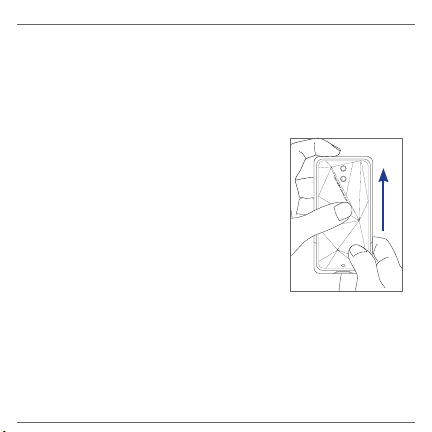
10 Guide de mise en route rapide
4. Installer la carte SIM, la batterie et la carte de stockage
Assurez-vous que l’appareil est désactivé avant d’installer
la carte SIM, la batterie et la carte de stockage. Vous devez
également retirer le couvercle du dos avant de pouvoir installer
ces composants.
Pour retirer le couvercle du dos
Tenez l’appareil fermement avec
1.
les deux mains et le panneau avant
dirigé vers le bas.
Poussez le couvercle du dos avec
2.
votre pouce jusqu’à ce qu’il se
dégage de l’appareil, puis faites-le
glisser vers le haut pour le retirer.
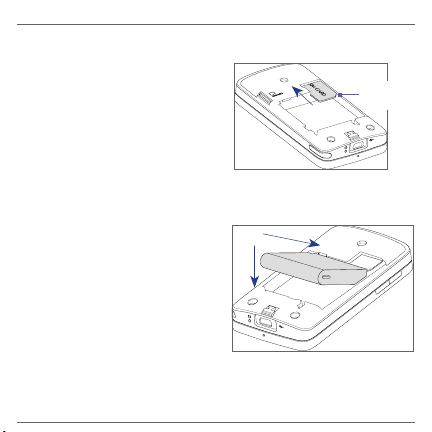
Pour installer la carte SIM
Trouvez le connecteur de
1.
la carte SIM, puis insérez la
carte SIM avec ses contacts
dorés vers le bas et le coin
tronqué dirigé à l’opposé du
connecteur.
Poussez la carte SIM à fond
2.
dans le logement.
Pour installer la batterie
Alignez les contacts
1.
exposés en cuivre de
la batterie avec les
connecteurs en cuivre
dans le compartiment de la
batterie.
Insérez d’abord le côté des
2.
contacts de la batterie,
puis mettez doucement la
batterie en place.
Remettez le couvercle
3.
du dos.
Guide de mise en route rapide 11
Coin
tronqué
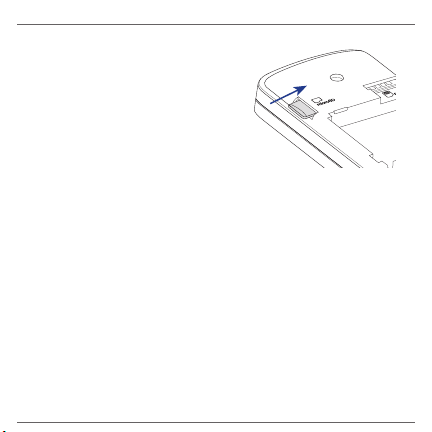
12 Guide de mise en route rapide
Pour installer une carte microSD
Insérez la carte microSD™ avec
les contacts dorés dirigés vers
le bas.
Pour retirer la carte microSD,
appuyez la carte pour l’éjecter
du connecteur.
Remarque La carte microSD n’est pas incluse dans le coffret.
5. Chargement de la batterie
Les batteries neuves sont livrées partiellement chargées. Avant
de commencer à utiliser votre appareil, il est recommandé
d’installer et de charger la batterie.
Pour charger la batterie
Connectez le connecteur USB de l’adaptateur secteur au
1.
connecteur de synchronisation de votre appareil.
Branchez l’adaptateur secteur à une prise électrique pour
2.
commencer à charger la batterie.
La batterie est complètement chargée après environ
3 heures de charge.
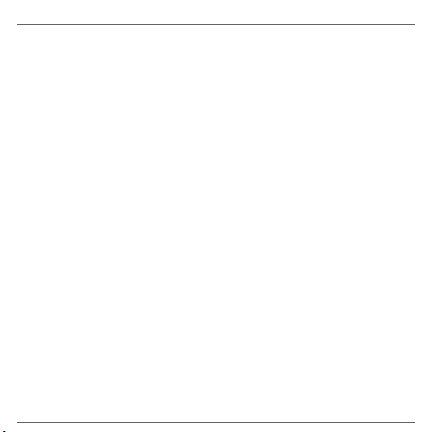
6. Démarrage
Guide de mise en route rapide 13
Après avoir inséré la carte SIM et la batterie et chargé la batterie,
vous pouvez maintenant allumer et commencer à utiliser votre
appareil.
Pour allumer
Maintenez le bouton ALIMENTATION appuyé pendant
1.
quelques secondes.
Un Assistant de démarrage rapide vous guide pour la
2.
calibration de l’écran et la configuration des paramètres
régionaux, la date et l’heure, et le mot de passe. Suivez
les instructions à l’écran pour terminer l’Assistant de
démarrage rapide. Après la fin de l’assistant de mise
en route rapide, l’appareil installe les paramètres de
personnalisation, puis redémarre.
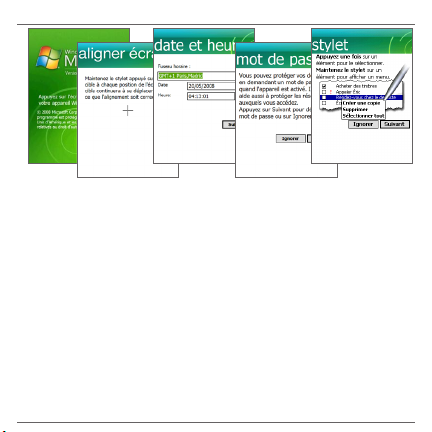
14 Guide de mise en route rapide
Remarque Après le redémarrage de l’appareil, vous pouvez être invité à
configurer un compte de messagerie.
Configurer les paramètres de connexion de données
Une fois que l’appareil a redémarré, il vous sera demandé si
vous voulez automatiquement configurer les connexions de
données de votre appareil.
En laissant l’appareil configurer les paramètres de connexion
de données, vous n’aurez pas besoin d’entrer les paramètres
pour 3G/GPRS et WAP manuellement.
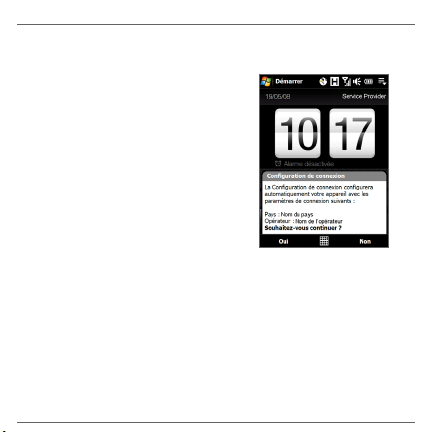
Pour configurer automatiquement les paramètres de
Guide de mise en route rapide 15
connexion de données
Lorsque vous voyez le
1.
message de notification de
Configuration de connexion
en bas de l’écran, appuyez
sur Oui.
La Configuration de
connexion commence alors
à configurer les paramètres
de connexion de données de
votre appareil.
Lorsque la Configuration
2.
de connexion a terminé la
configuration, appuyez sur
Redémarrer.
Note Pour l’étape 1, si votre carte SIM prend en charge plusieurs profils
d’opérateur réseau, un message apparaîtra avec les choix du profil
réseau.
Sélectionnez le profil que vous voulez utiliser et appuyez sur OK.
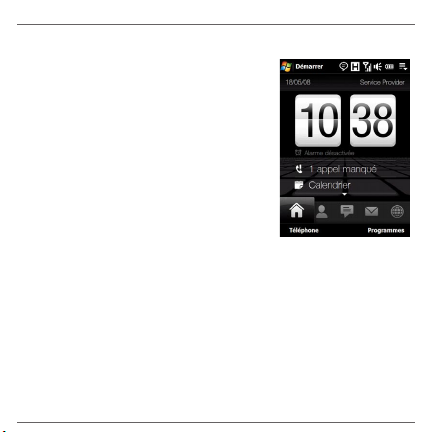
16 Guide de mise en route rapide
7. L’écran d’accueil
Une fois que l’appareil a redémarré
après la configuration de vos
connexions de données, vous êtes
amené à l’écran d’accueil. L’écran
d’accueil par défaut de l’appareil est
l’écran d’accueil TouchFLO™ 3D qui
permet un accès d’un simple appui à
la plupart des fonctions importantes
comme les contacts, SMS, messages
électroniques, Internet, et plus encore.
Pour plus d’informations à propos de
TouchFLO 3D, veuillez consulter le
guide et le manuel de l’utilisateur de
TouchFLO 3D.
Lorsque vous ouvrez le clavier matériel en étant dans l’écran
d’accueil, un écran est affiché permettant de démarrer
rapidement une tâche telle qu’écrire un message électronique
ou un SMS, créer un nouveau rendez-vous, ouvrir le navigateur
Web, et plus.
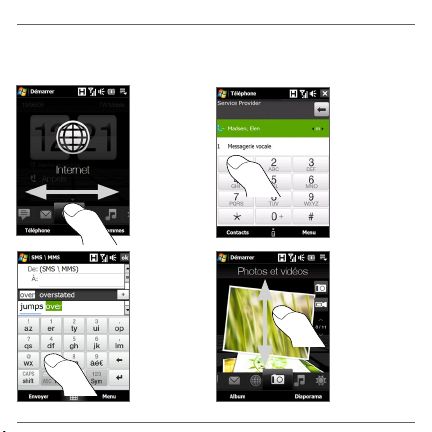
8. Utilisation à une main
Guide de mise en route rapide 17
Une main, un toucher et il est facile et rapide d’accomplir les
tâches sur votre appareil.
Défilez dans
les onglets
de l’écran
d’accueil en
touchant
l’onglet actif
et en le faisant
glisser.
Composez
facilement
les numéros
avec les gros
boutons
du pavé du
téléphone.
Le clavier
ergonomique
permet la
saisie rapide
à une main.
Appuyez et
maintenez
la touche
pour entrer
le caractère
au-dessus de
la lettre.
Parcourez
facilement vos
photos avec
des pichenettes
vers le haut
ou le bas de
l’écran.
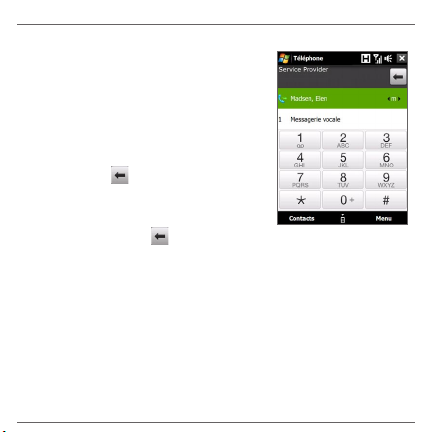
18 Guide de mise en route rapide
9. Effectuer votre premier appel
1. Sur l’écran d’accueil, appuyez sur
Téléphone.
2. Appuyez sur les touches du
clavier pour entrer le numéro de
téléphone.
Conseil Si vous avez appuyé sur un
mauvais numéro, appuyez sur
pour effacer les chiffres
un par un. Pour effacer
entièrement le numéro,
appuyez et maintenez
appuyé .
3. Appuyez le bouton PARLER/bouton PARLER/
ENVOYER pour eectuer l’appel.
Conseil Pendant un appel, utilisez les
boutons VOLUME +/- sur le
côté de l’appareil pour régler
Vous pouvez également effectuer un appel vidéo en utilisant
votre appareil si vous et le destinataire que vous désirez appeler
utilisent une carte SIM 3G, et que vous vous trouvez tous les
deux dans une zone de couverture 3G.
le volume du téléphone.
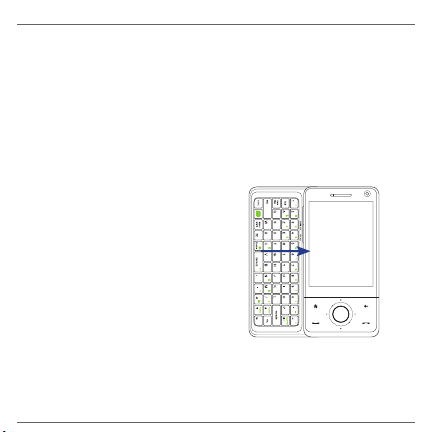
Pour effectuer un appel vidéo, composez le numéro de la
personne avec laquelle vous voulez commencer un appel vidéo
puis appuyez sur Menu > Appel vidéo.
Guide de mise en route rapide 19
10. Entrer des informations
Lorsque vous avez besoin de saisir du texte, vous pouvez
utiliser le clavier matériel ou choisir un des modes de saisie
disponible à l’écran.
Pour utiliser le clavier matériel
Votre appareil a un clavier
AZERTY matériel, qui est similaire
au clavier standard d’un PC.
Pour utiliser le clavier AZERTY,
faites glisser l’écran vers la
gauche pour révéler le clavier.
